Restaurar los paneles en Guadalinex, Ubuntu…
Otra la las cosas que pasarán con los micro portátiles de los alumnos/as o incluso con los vuestros es que desaparezcan algunos de los elementos del panel superior del escritorio, o todo el panel. La cuestión es… ¿cómo volverlo a poner como estaba?
La solución en sencilla, y os la dejamos con capturas de pantalla y con un mini tutotial para hacerlo más claro, pero antes comentar que además de restaurar el papel a su forma original, también restaura el fondo de pantalla, pero eso no tiene mucha dificultad el volverlo a poner como lo teníamos.
EN GUADALINEX
Guadalinex se ha incorporado un botón nuevo al menú APLICACIONES dentro de la pestaña HERRAMIENTAS DEL SISTEMA con el título RESTAURAR PANELES,…
desde el cual simplemente haciendo clic, nos mostrará un mensaje de advertencia de que va a restaurar el panel, le damos aceptar y…
saldrá un nuevo mensaje avisandonos que para que surta efecto el cambio debemos reiniciar la sesión, hacemos clic en aceptar y…
por último cliqueamos en «cerrar la sesión» con lo cual se recargará nuevamente y nos pedirá el usuario y la contraseña que por defecto es «usuario» (sin las comillas).
AVISO
Si ha desaparecido el panel completo incluido el menú desde el cual accedemos al botón de restaurar paneles, pulsamos a la vez las teclas Alt + F2, con lo cual se nos abrirá el siguiente panel…
En este panel escribimos la palabra «paneles» (minúscula y sin comillas) y pulsamos ejecutar, con lo que se abrirá el aviso de que se van a restaurar los panele, que comentamos más arriba.
PARA VER EL VIDEOTUTORIAL A PANTALLA COMPLETA HAZ CLIC EN EL ICONO JUNTO AL SONIDO (ABAJO A LA DERECHA)
[flv]http://www.actiludis.com/wp-content/uploads/2010/02/paneles.swf[/flv]
EN UBUNTU – GNOME
Sólo tenemos que escribir en una terminal lo siguiente:
gconftool-2 –shutdown
rm -rf ~/.gconf/apps/panel
pkill gnome-panel


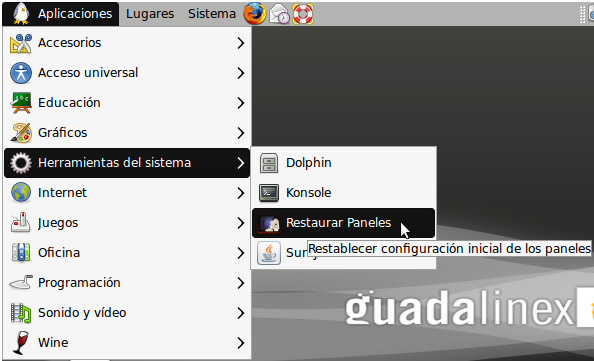
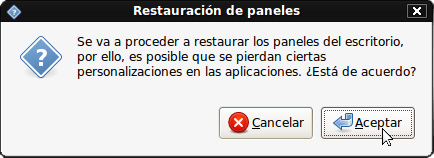
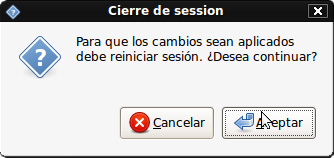
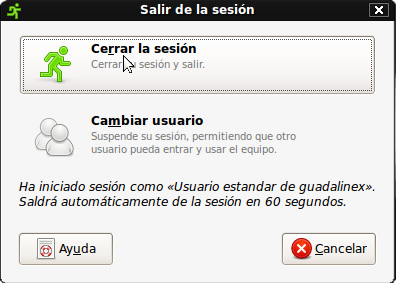
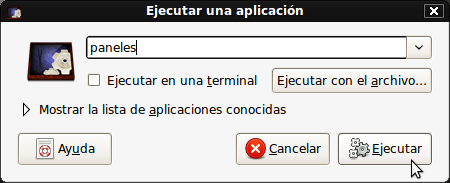



Deja una respuesta